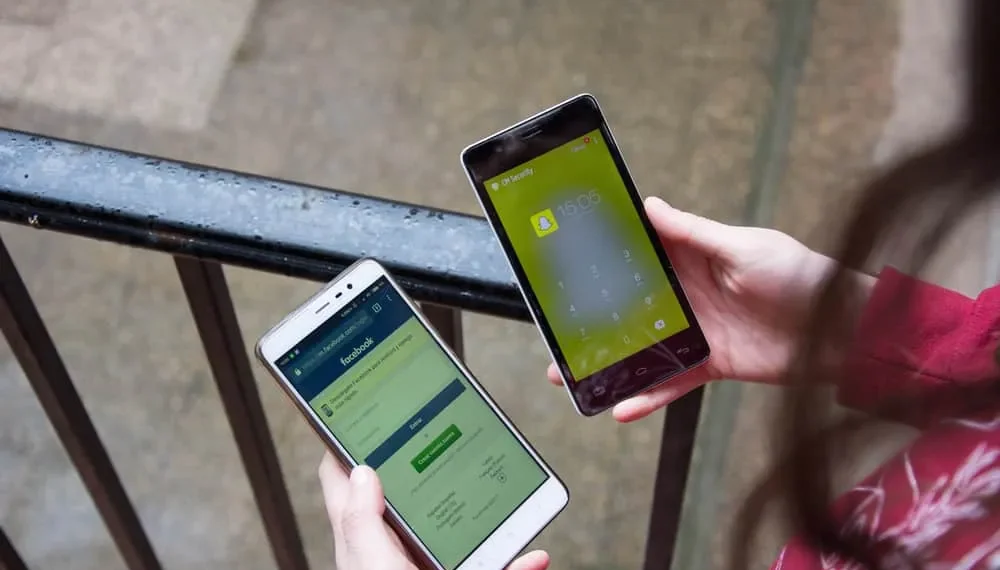Snapchat은 놀라운 기능과 사용 편의성으로 모든 사람이 가장 좋아하는 십대가되었습니다. 게다가, 당신은 친구들과 연결하고 공유 스냅을 할 수 있습니다.
계정에 액세스 할 때 다른 장치를 사용하여 액세스 할 수 있습니다. 컴퓨터를 사용하여 계정에 로그인하고 모바일 앱에 로그인 할 수 있습니다. 운 좋게도 모든 장치에서 로그 아웃 할 수 있습니다.
빠른 답변다른 장치에서 Snapchat을 활성화하는 것은 새로운 것이 아니며 연결했다면 연결했습니다. 이 경우 모바일 Snapchat 앱을 사용하여 모든 장치에서 로그 아웃해야합니다. 또는 계정에 로그인하는 데 사용한 장치를 알고 있다면 각 장치에서 별도로 로그 아웃하기로 결정할 수 있습니다.
이 안내서는 모든 장치에서 모든 세션에서 로그 아웃하는 방법을 다룹니다. 또한 Android 및 iOS 용 Mobile 앱에서 Snapchat에서 로그 아웃하고 컴퓨터에서 로그 아웃하는 방법을 볼 수 있습니다. 주위에 붙어.
모든 Snapchat 세션에서 로그 아웃하는 방법
Snapchat 계정을 다양한 장치와 연결 했습니까? 모든 장치에서 로그 아웃 하시겠습니까?
Snapchat 보안을 강화하거나 장치 중 하나를 제공하고 누군가가 Snapchat 계정에 액세스하는 것을 원하지 않을 수 있습니다. 어떤 경우에도 모든 장치에 로그 아웃하는 방법이 있습니다.
아래 단계를 따르십시오.
- Snapchat 앱을 열고 계정 에 로그인 하십시오.
- 화면 상단에있는 프로필 아이콘 을 클릭하십시오.
- 설정 으로 이동하십시오.
- "2 요인 인증" 옵션을 선택하십시오.
- 옵션에서 "장치 잊어 버리기" 버튼을 클릭하십시오.
로그인 한 모든 장치가 표시됩니다. - 각 옆에있는 "x" 버튼을 클릭하여 로그 아웃하십시오. 프롬프트에서 "예" 를 클릭하여 작업을 확인하십시오.
닫기 버튼을 클릭하면 현재 로그인 한 모바일 앱을 제외하고 모든 장치의 모든 세션에 로그인됩니다.
각 장치에서 독립적으로 로그 아웃하려면 어떻게해야합니까? 자세한 내용을 읽으십시오.
Snapchat 모바일 앱에서 로그 아웃하는 방법
우리 대부분은 Snapchat 앱을 사용하여 Snapchat 계정에 액세스합니다. 계정을 전환하거나 누군가에게 전화를주고 싶을 때 먼저 로그 아웃하는 것이 좋습니다.
아래 단계는 iOS 및 Android 용 Snapchat 앱에서 로그 아웃하는 데 도움이됩니다.
- 휴대 전화 에서 Snapchat 앱을 엽니 다 .
- 계정 에 로그인 하십시오.
- 왼쪽 상단에있는 프로필/비트 모지 아이콘 을 클릭하십시오.
- 오른쪽 상단의 "설정" 버튼을 찾아서 클릭하십시오.
- "설정"아래에서 아래로 스크롤하고 하단의 "로그 아웃" 버튼을 클릭하십시오.
- 조치를 확인하도록 요청하는 프롬프트가 나타납니다. "로그 아웃" 옵션을 클릭하여 확인하십시오.
그게 다야, 이제 Snapchat 앱에 로그 아웃되었습니다. 그런 다음 계정을 전환하거나 누군가에게 전화를 줄 수 있습니다.
다음에 Snapchat 계정에 액세스해야 할 때는 자격 증명을 사용하여 로그인해야합니다.
데스크탑에서 Snapchat에서 로그 아웃하는 방법
컴퓨터를 사용하여 브라우저를 통해 Snapchat 계정에 액세스하는 경우 아래 단계를 사용하여 로그 아웃 할 수 있습니다. 여기에서는 Snapchat에서 제공하는 계정 관리 웹 사이트를 사용하여 사람들이 계정에 액세스하고 암호 변경, 계정 삭제 및 로그 아웃과 같은 작업을 수행 할 수 있습니다.
- 컴퓨터에서 브라우저를 열고 여기 를 클릭하여 Snapchat의 계정 관리 사이트를여십시오.
- 오른쪽의 세 줄 을 클릭하십시오.
- 페이지 상단에는 "로그 아웃" 버튼이 표시됩니다. 클릭하십시오.
- 클릭하면 Snapchat이 로그인 페이지로 리디렉션하여 로그 아웃을 성공적으로 관리했습니다.
결론
Snapchat은 친구들과 네트워킹을위한 훌륭한 플랫폼입니다.
여러 장치에 여러 세션이있는 경우 모든 장치에 로그 아웃해야 할 때가 올 수 있습니다. 이 경우이 기사에서는 모든 장치 및 특정 장치에서 로그 아웃하는 데 사용할 수있는 다양한 방법에 대해 설명합니다.
자주 묻는 질문
모든 장치에서 Snapchat에서 로그 아웃 할 수 있습니까?
그래 넌 할수있어. 공식적인 방법은 모바일 앱을 사용하는 것입니다. 설정에서 "2 요인 인증"옵션을 찾아 "장치 잊어 버린 장치"옵션을 클릭하십시오. Snapchat에 로그온 한 모든 장치가 표시됩니다. 각 옆에있는 "x"버튼을 클릭하여 로그 아웃하십시오.
모든 장치에서 Snapchat에서 로그 아웃하면 어떻게됩니까?
다음에 Snapchat 계정에 액세스하려면 계정에 액세스 할 수 있도록 자격 증명을 입력하여 신원을 확인해야합니다.